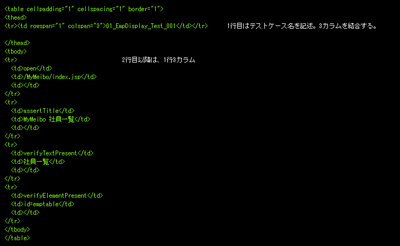|
||||||||||||||||
| 前のページ 1 2 3 次のページ | ||||||||||||||||
| HTMLソースを確認する | ||||||||||||||||
|
それでは具体的な作業に入りましょう。先ほどの試験項番1-1を検査する手順1から3までは上記のコマンドの説明で書けそうです。しかし手順4のassertElemnetPresentコマンドの書き方は少し考える必要があります。それは「社員一覧の表(テーブル)をどのように特定するか」を調べる必要があるためです。 社員一覧の表(テーブル)はHTMLのtable要素で記述されていることが考えられるので、Webブラウザで社員一覧画面を表示させて「ソースの表示」をしてHTMLソースを確認してみます。すると社員一覧を表示しているtableがあり、そこにid属性があることがわかります。したがって、このid属性をElementLocatorとして使用することにします。 ElementLocatorの書式は「id=emptable」となります。 社員一覧画面「ソースの表示」 ここまでの手順1から4までをまとめると、試験項番1-1のテストケースは以下のようなtableをHTMLで記述することになります。
表11:試験項番1-1テストケースのtableイメージ 上記のテーブルをHTMLで記述すると以下のようになります。項番1-1用のテストケースHTMLファイル01_EmpDisplay_Test_001.htmlの<body>内のダミー記述を削除し、このtableを記述してください。これで試験項番1-1のテストケースは完成です。 01_EmpDisplay_Test_001.html 他の項番についても、基本的なテストケース作成の流れは同様です。
表12:Seleniumテストケース(HTML)作成の流れ Seleniumの基本的なコマンドについてはリファレンスを作成しましたので、本連載のダウンロードページから取得して参考にしてください。 |
||||||||||||||||
|
前のページ 1 2 3 次のページ |
||||||||||||||||
|
|
||||||||||||||||
|
|
||||||||||||||||
|
||||||||||||||||
|
|
||||||||||||||||
|
||||||||||||||||
|
|
||||||||||||||||
|
||||||||||||||||